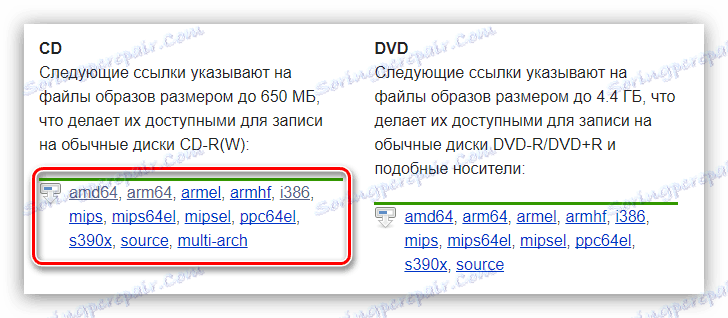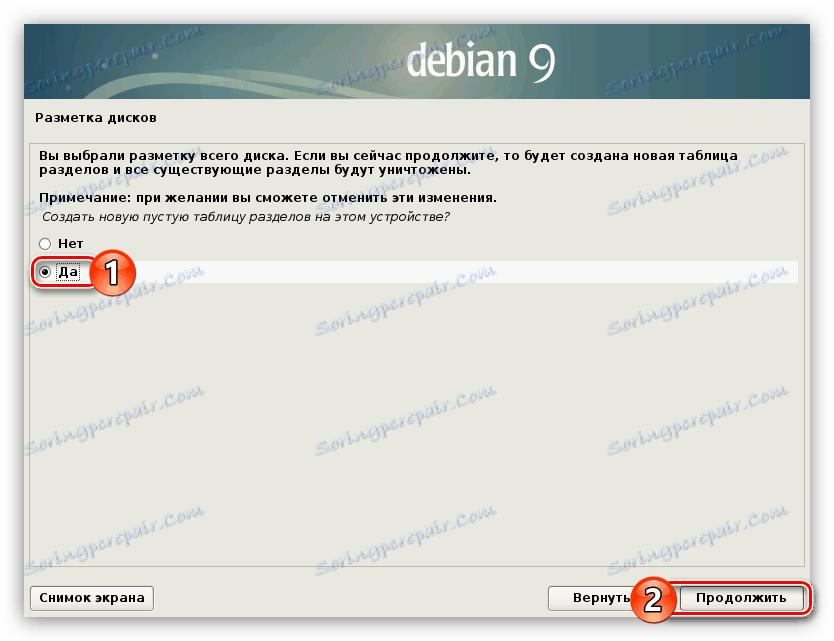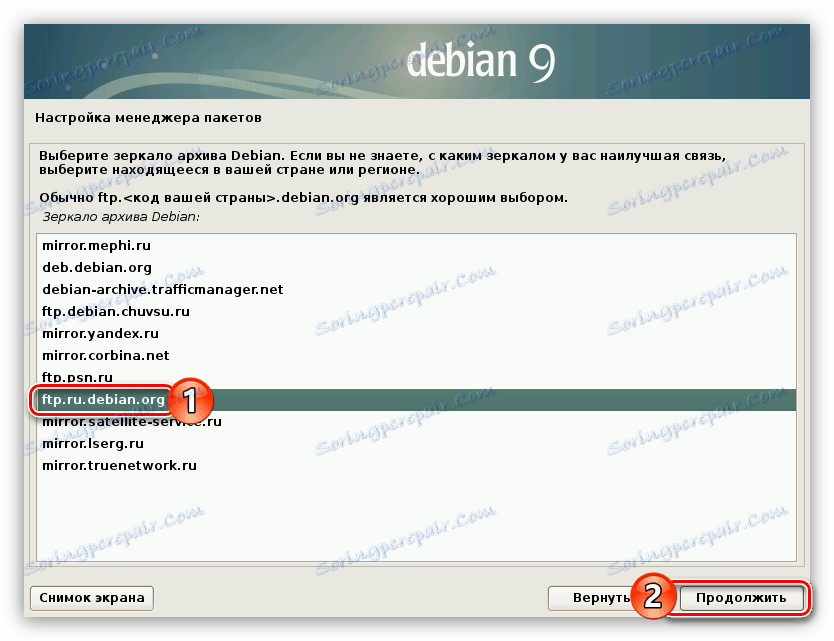Ръководство за инсталиране на Debian 9
Операционната система Debian е една от първите дистрибуции, базирани на ядрото на Linux. С оглед на това, инсталационният процес за много потребители, които току-що са решили да се запознаят с тази система, може да изглежда сложен. За да избегнете проблеми по време на него, препоръчително е да следвате инструкциите, които ще бъдат предоставени в тази статия.
Прочетете още: Популярни Linux дистрибуции
съдържание
Инсталиране на Debian 9
Преди да започнете директно да инсталирате Debian 9, струва си да направите подготовка. Най-напред проверете системните изисквания на тази операционна система. Въпреки че не е трудно от гледна точка на компютърната мощ, за да се избегне несъвместимост, струва си да се посети Официален сайт , където всичко е описано подробно. Също така подгответе Flash устройство с размер 4 GB, защото без него няма да можете да инсталирате операционната система на компютъра.
Прочетете още: Надстройване на Debian от 8 до 9
Стъпка 1: Изтеглете разпределението
За да изтеглите Debian 9 е необходимо само от официалния сайт на разработчика, той ще избегне заразяване на компютъра с вирус и критични грешки при използване на вече инсталирана операционна система.
Изтеглете най-новата версия на Debian 9 от официалния сайт
- Отидете на страницата за изтегляне на изображения в OS от горната връзка.
- Кликнете върху връзката "Официални CD / DVD изображения на" Стабилно "издание . "
- От списъка на компактдисковете изберете версията на операционната система, която ви е удобна.
![изберете битовата дълбочина на дебиан 9 разпределение при зареждане на изображението]()
Забележка: За компютри с 64-битови процесори отидете на "amd64", с 32-битов "i386".
- На следващата страница кликнете върху връзката с разширението ISO .

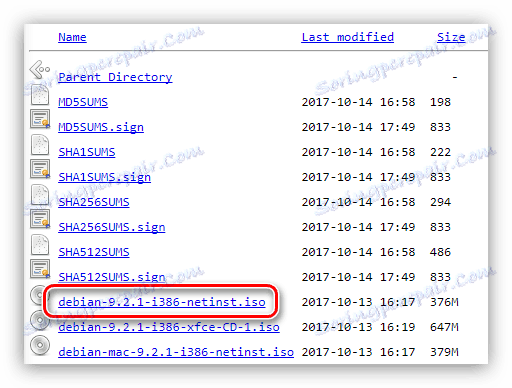
След това стартирате изображението на разпространението на Debian 9. След завършване на това преминете към следващата стъпка на това ръководство.
Стъпка 2: Запишете изображението на носителя
След като изтеглите изображението на компютъра си, трябва да създадете USB флаш устройство с него, след което да го стартирате. Процесът на създаване може да причини много трудности за средния потребител, затова се препоръчва да се обърнете към инструкциите на нашия уебсайт.
Прочетете повече: Записване на изображението на операционната система на USB флаш устройството
Стъпка 3: Стартирайте компютъра от USB флаш устройството
След като сте написали флаш устройство с изображението на Debian 9, трябва да го поставите в пристанището на компютъра и да започнете от него. За да направите това, трябва да въведете BIOS и да направите някои настройки. За съжаление универсалната инструкция, но на нашия сайт можете да намерите цялата необходима информация.
Прочетете повече:
Настройка на BIOS за стартиране от USB флаш устройство
Проверете версията на BIOS
Стъпка 4: Започнете инсталирането
Инсталирането на Debian 9 започва с главното меню на инсталационното изображение, където веднага трябва да кликнете върху елемента "Графично инсталиране" .
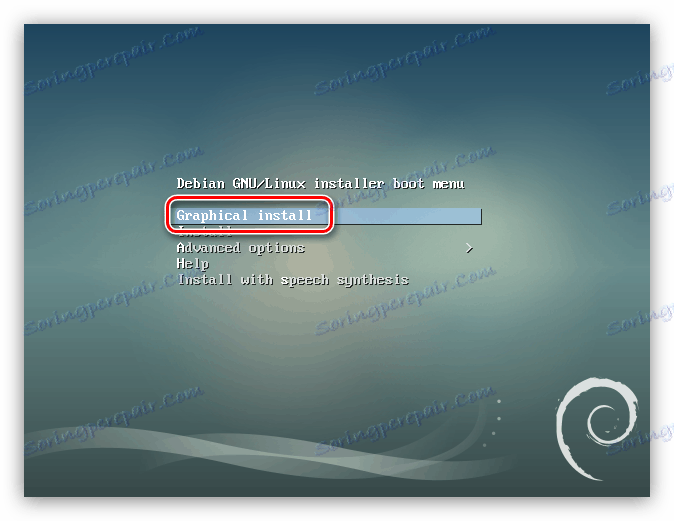
След това има директна корекция на бъдещата система, трябва да направите следното:
- Изберете езика за инсталиране. В списъка намерете езика си и кликнете върху бутона "Напред" . Статията ще избира руския език, ще го направите по свое усмотрение.
- Моля, въведете местоположението си. По подразбиране се предлага избор от една или повече държави (в зависимост от езика, избран по-рано). Ако не виждате списъка, кликнете върху елемента "other" и го изберете от списъка, след което кликнете върху "Continue" .
- Определете оформлението на клавиатурата. От списъка изберете езика, към който ще отговаря по подразбиране, и кликнете върху бутона "Напред" .
- Изберете клавишни комбинации, след като кликнете върху това, което ще промени езика на оформлението. Тук всичко зависи от вашите предпочитания - кои клавиши са по-удобни за вас и как да ги изберете.
- Изчакайте, докато процесът на изтегляне приключи и се инсталират допълнителни системни компоненти. За прогрес можете да го следвате, като прегледате съответния индикатор.
- Въведете името на компютъра си. Ако възнамерявате да използвате компютъра у дома, изберете което и да е име и щракнете върху бутона "Продължи" .
- Въведете името на домейна. Можете просто да пропуснете тази операция, като кликнете върху бутона "Напред", ако компютърът трябва да се използва вкъщи.
- Въведете паролата за суперпотребител и след това я потвърдете. Трябва да се отбележи, че паролата може да се състои само от един знак, но е по-добре да използвате сложна така, че неупълномощените лица да не могат да взаимодействат с системните ви елементи. След като въведете, кликнете върху "Напред" .
![Въведете паролата за суперпотребител, когато инсталирате Debian 9]()
Важно: не оставяйте полетата празни, в противен случай самият Вие няма да можете да работите със системни елементи, които изискват суперпотребителски права.
- Въведете потребителското име.
- Въведете името на профила. Не забравяйте да го запомните, защото понякога тя ще служи като потребителско име за достъп до системните елементи, които изискват суперпотребителски права.
- Въведете системната парола и я потвърдете, след което кликнете върху бутона "Напред" . Ще се изисква да влезете в работния плот.
- Определете часовата зона.
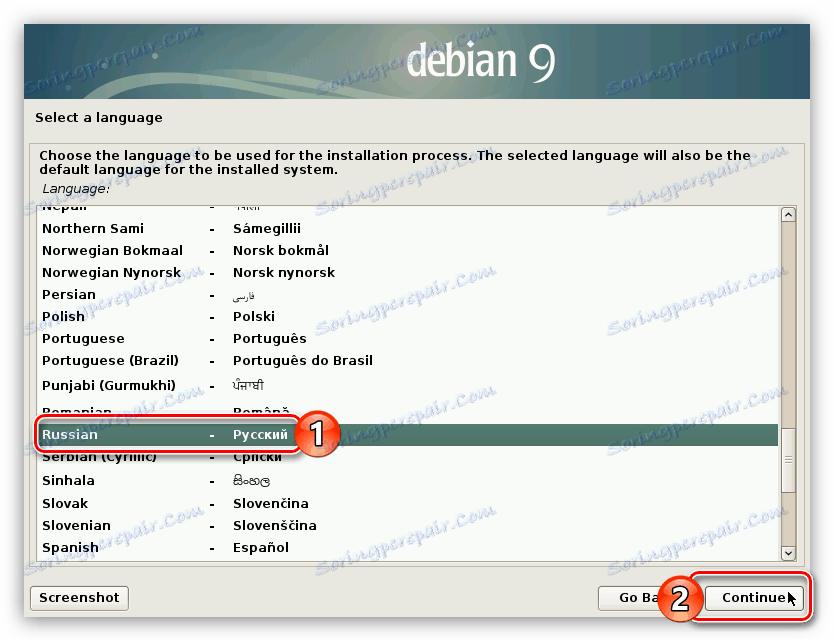
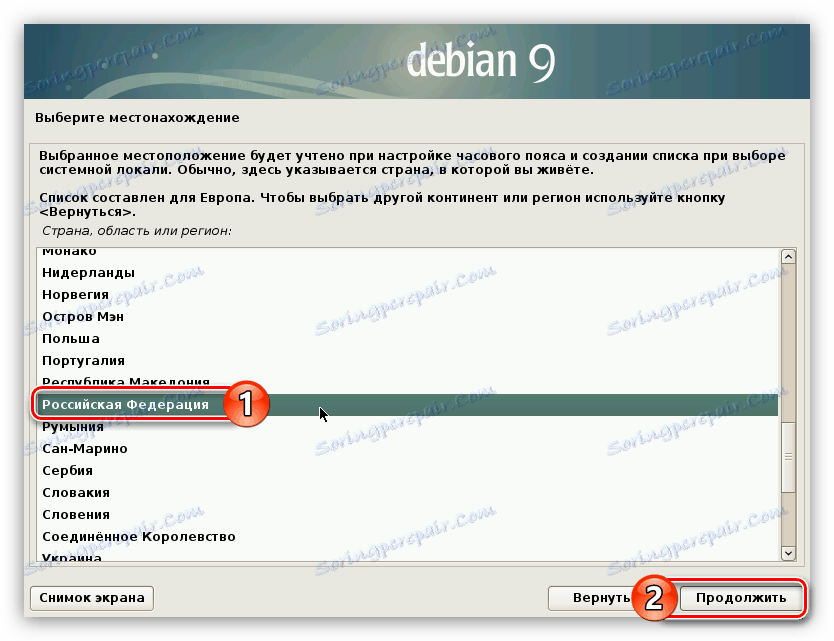
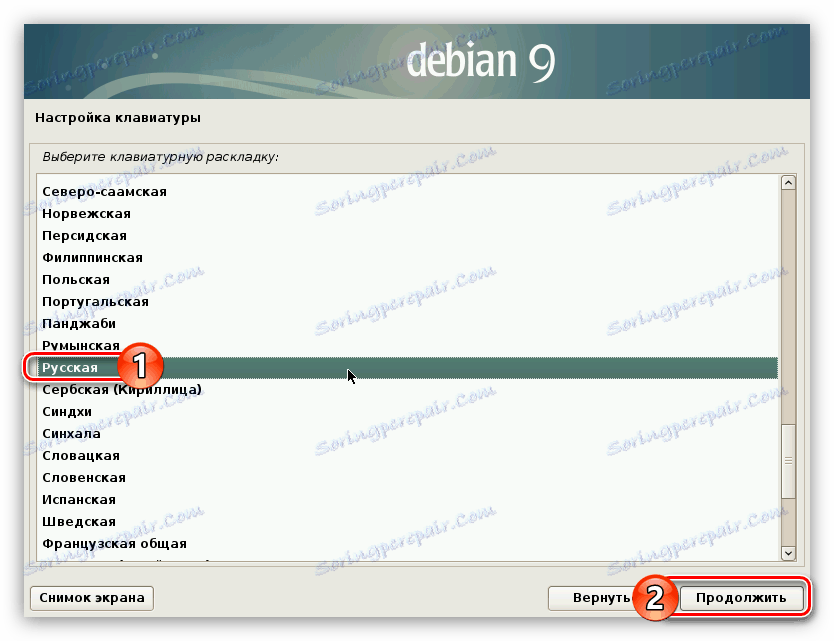
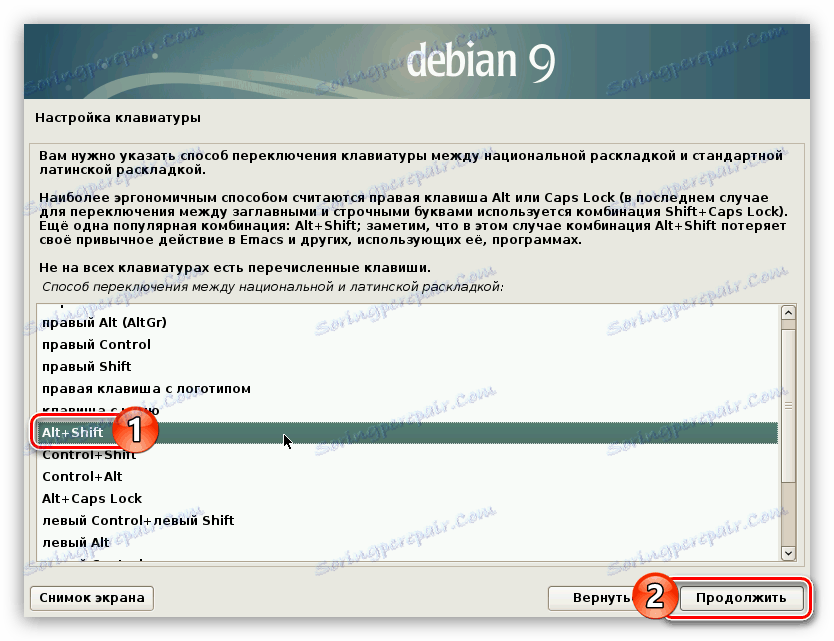

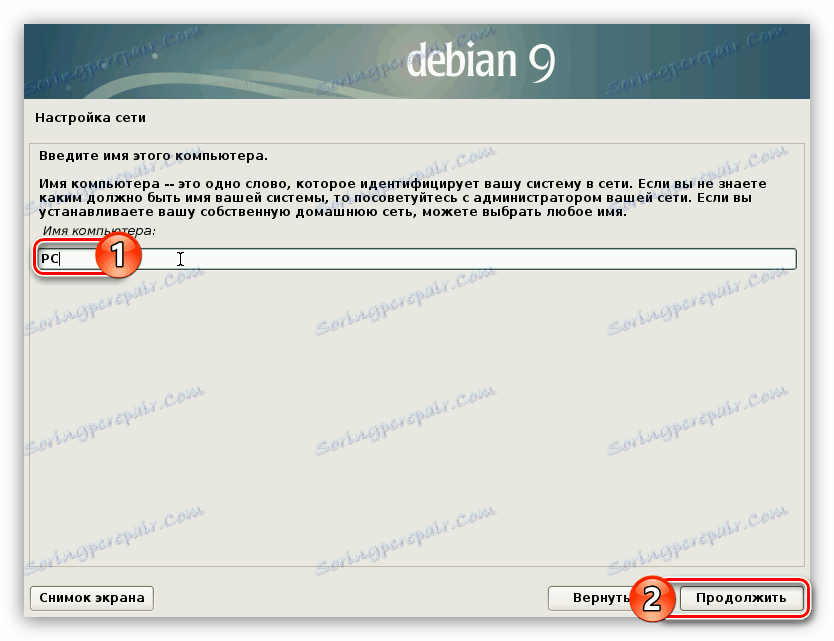
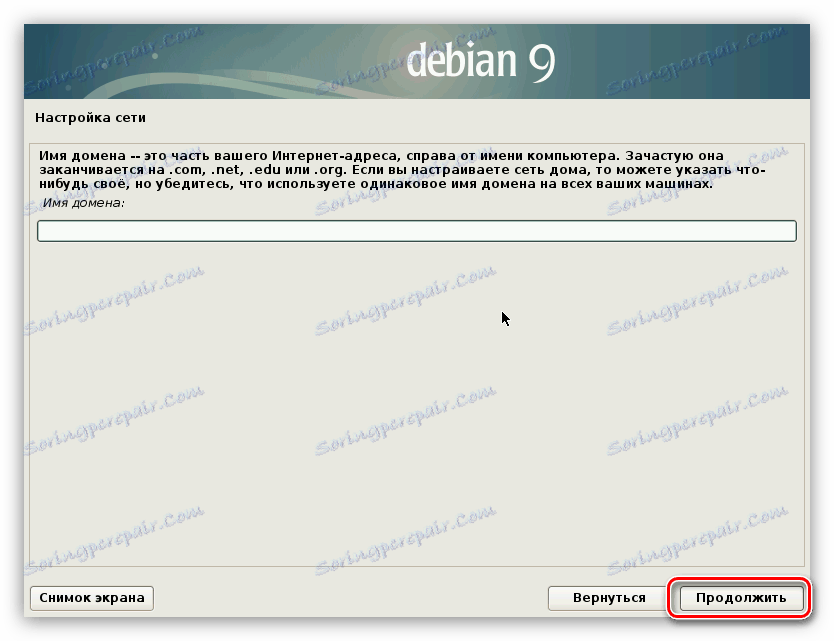
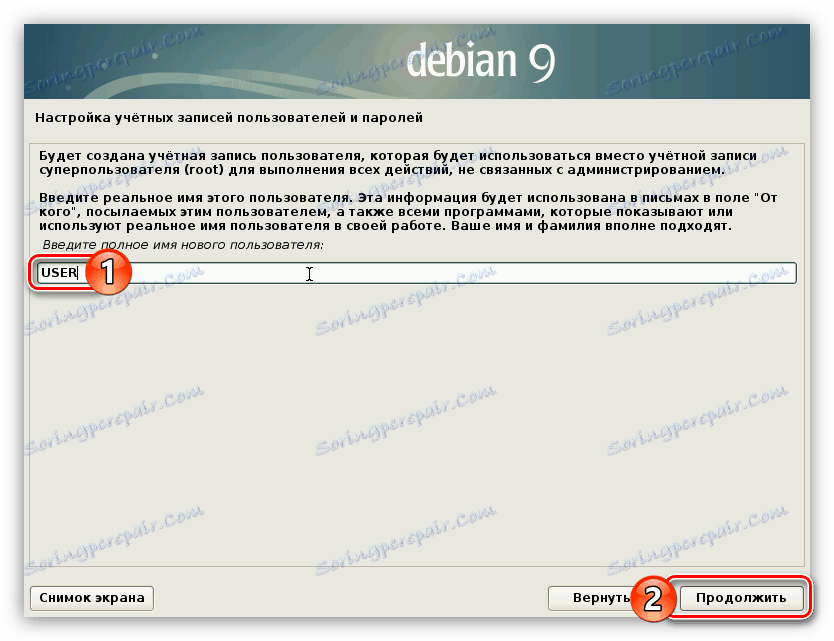
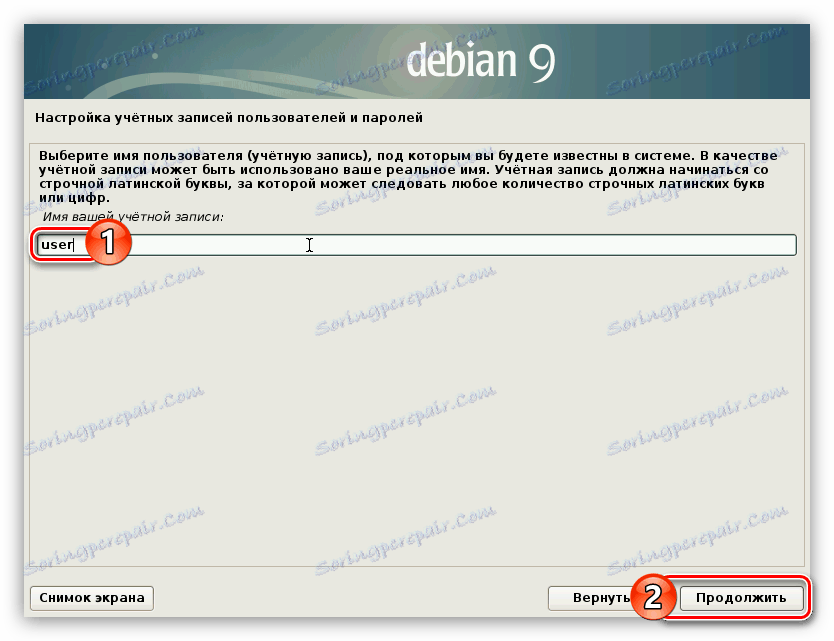
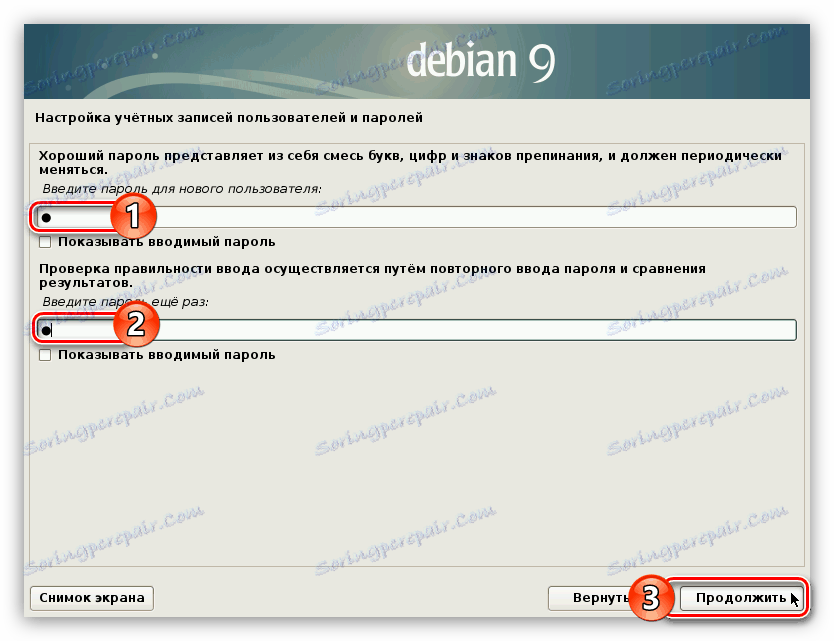
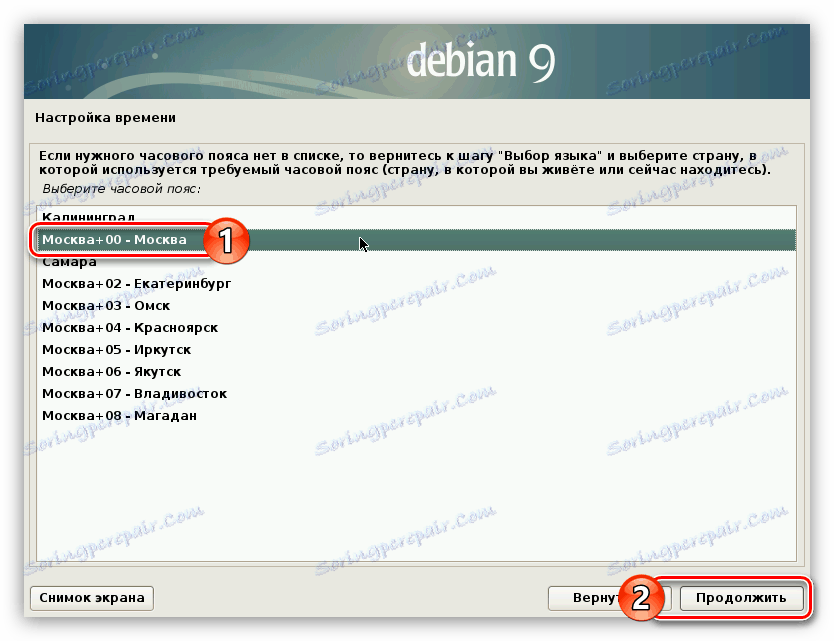
След това най-важната корекция на бъдещата система може да се счита за завършена. Инсталаторът ще зареди програмата, за да маркира дисковете и да я покаже на екрана.

След това директно работите с диска и неговите дялове, което изисква по-подробен анализ.
Стъпка 5: Разделяне на диска
Програмата за маркиране на дискове ще отговаря на менюто, в което трябва да изберете метода за маркиране. От всичко, можете да различите само две: "Автоматично - използвайте целия диск" и "Ръчно". Струва си да анализираме подробно всеки от тях.
Автоматично дисково разделяне
Тази опция е идеална за онези потребители, които не искат да разберат всички тънкости на оформлението на диска. Но като изберете този метод, вие се съгласявате, че цялата информация на диска ще бъде изтрита. Затова се препоръчва да го използвате, ако дискът е напълно празен или файловете на него не са важни за вас.
За да разделите диска автоматично, направете следното:
- Изберете "Автоматично - използвайте целия диск" и кликнете върху "Напред" .
- От списъка изберете устройството, в което ще бъде инсталирана операционната система. В този случай той е само един.
- Определете схемата на оформлението. На този избор ще бъдат предложени три варианта. Всички схеми могат да се характеризират със степен на сигурност. Така че, като изберете опцията "Индивидуални дялове за / home, / var и / tmp" , ще бъдете защитени от хакерство отвън. За средния потребител се препоръчва да изберете втория елемент от списъка - "Раздел за / home" .
- След като прочетете списъка с създадени дялове, изберете реда "Завършване на разделянето и записване на промените на диска" и кликнете върху бутона "Напред" .

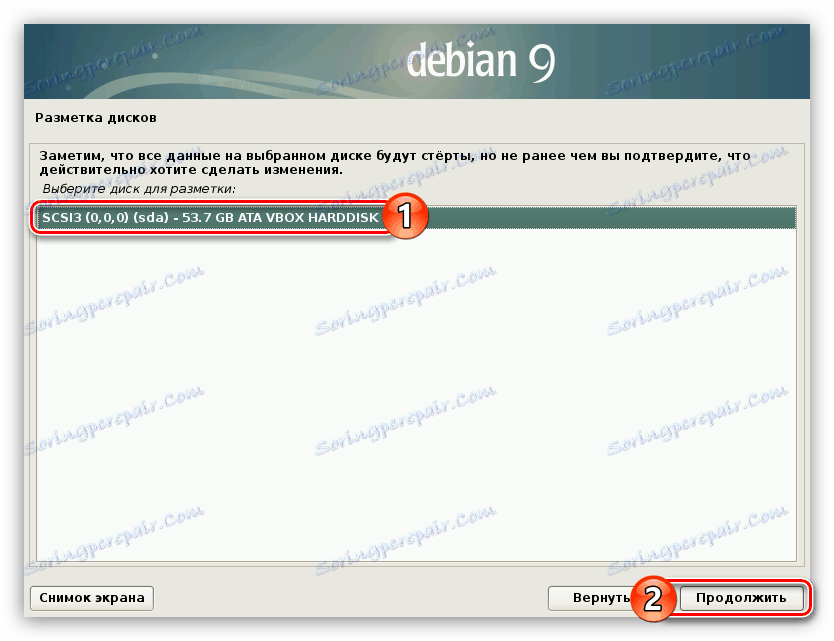
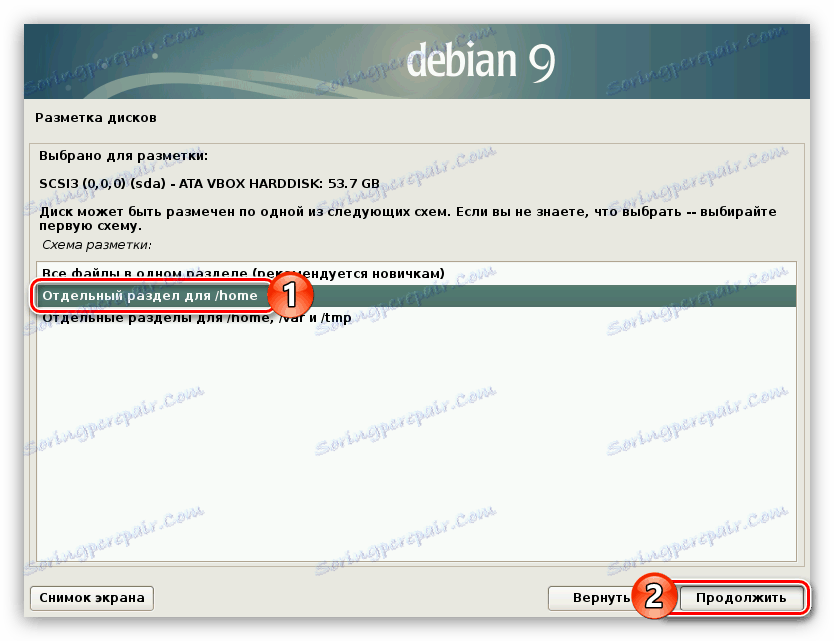
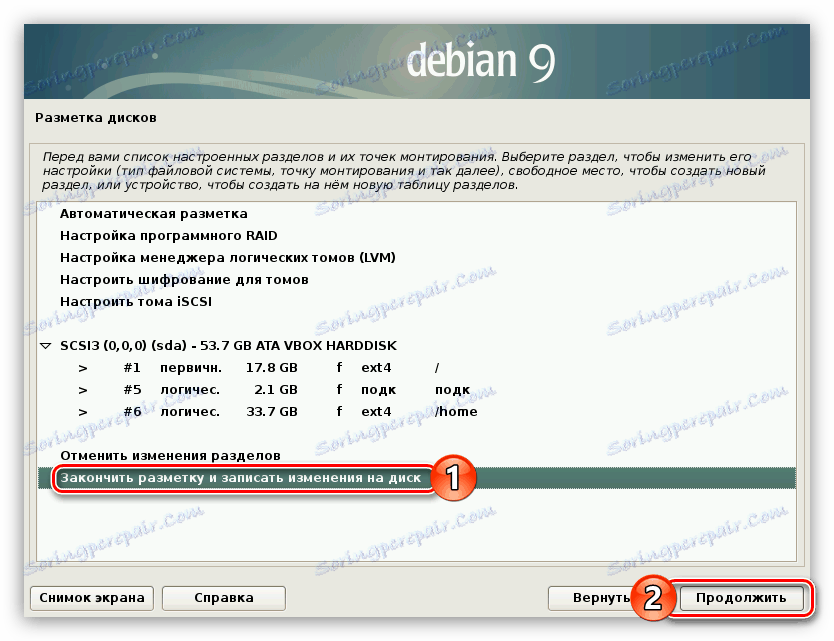
След като приключите, процесът на инсталиране на системата ще започне, веднага щом бъде завършен, можете веднага да започнете да използвате Debian 9. Но понякога автоматичното оформление на диска не е подходящо за потребителя, така че трябва да го направите ръчно.
Ръчно разделяне на диска
Ръчното маркиране на диска е добре, че можете самостоятелно да създадете всички секции, които са необходими за вас, и да приспособите всеки един от тях според нуждите. За целта изпълнете следните стъпки:
- Докато сте в прозореца "Метод за маркиране" , изберете "Ръчно" и натиснете бутона "Продължи" .
- Изберете носителя, от който искате да инсталирате Debian 9 от списъка.
- Съгласете се, за да създадете таблицата на дяловете, като зададете превключвателя на "Да" и кликнете върху бутона "Напред" .
![създайте нова таблица с дялове, когато инсталирате Debian 9]()
Забележка: Ако по-рано сте създали дялове на диска или сте инсталирали втора операционна система, този прозорец ще бъде пропуснат.
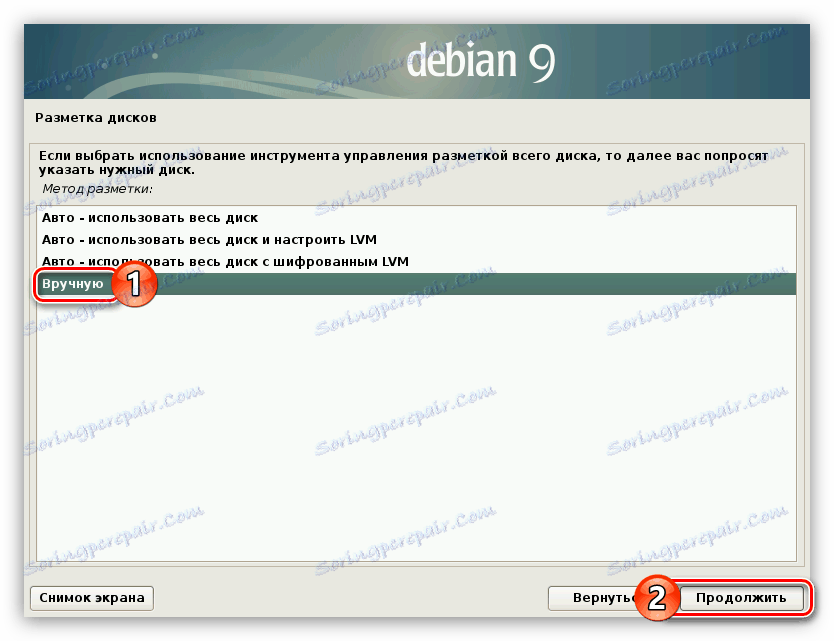
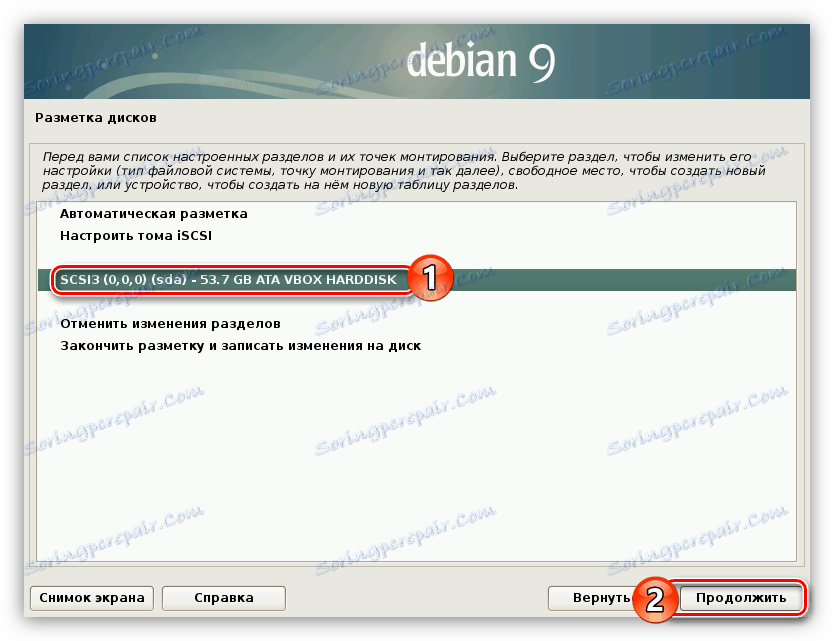
След създаването на новата таблица с раздели трябва да решите кои секции ще създадете. Статията ще предостави подробни указания за маркиране със средна степен на сигурност, което е чудесно за повечето потребители. По-долу можете да видите примери за други опции за маркиране.
- Изберете реда "Свободно пространство" и кликнете върху бутона "Напред" .
- Изберете "Създаване на нов дял" в нов прозорец.
- Посочете размера на паметта, която искате да изберете под основния дял на системата, и кликнете върху бутона "Продължи" . Препоръчително е да посочите поне 15 GB.
- Изберете основния тип на новия дял, ако не искате да инсталирате други операционни системи, различни от Debian 9. В противен случай изберете логически .
- Определяйки местоположението на основния дял, изберете елемента "Старт" и кликнете върху "Напред" .
- Задайте настройките за корен дял по аналогия с примера, показан по-долу в изображението.
- Изберете реда "Конфигуриране на дяла е завършен" и кликнете върху бутона "Продължи" .
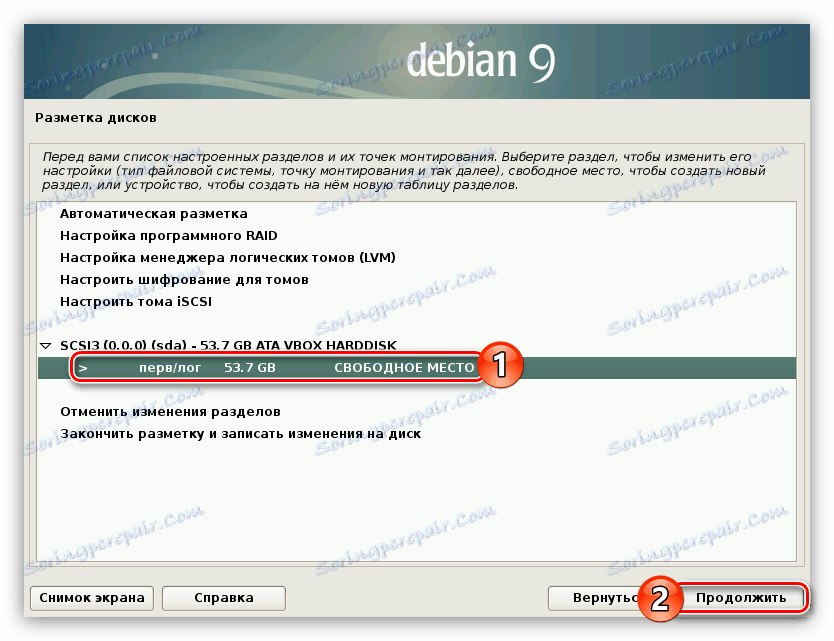
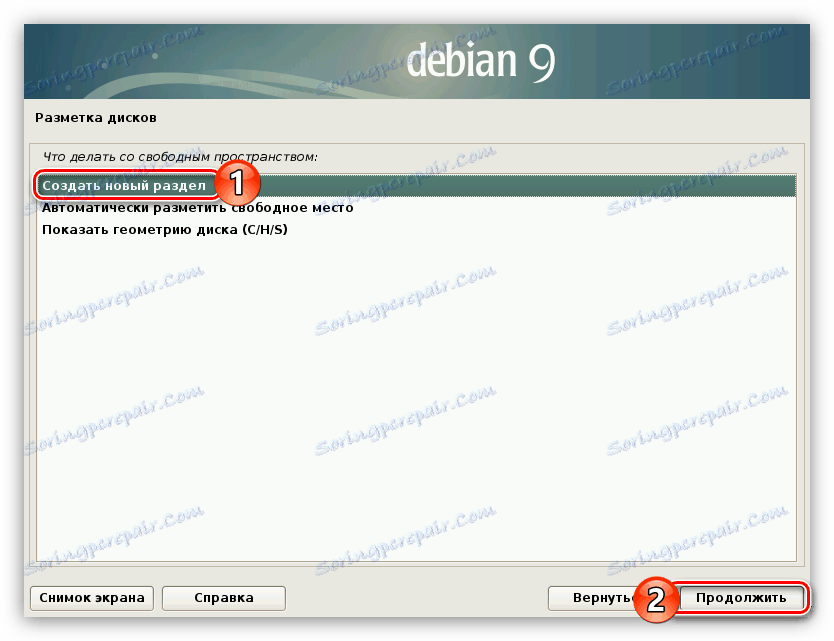
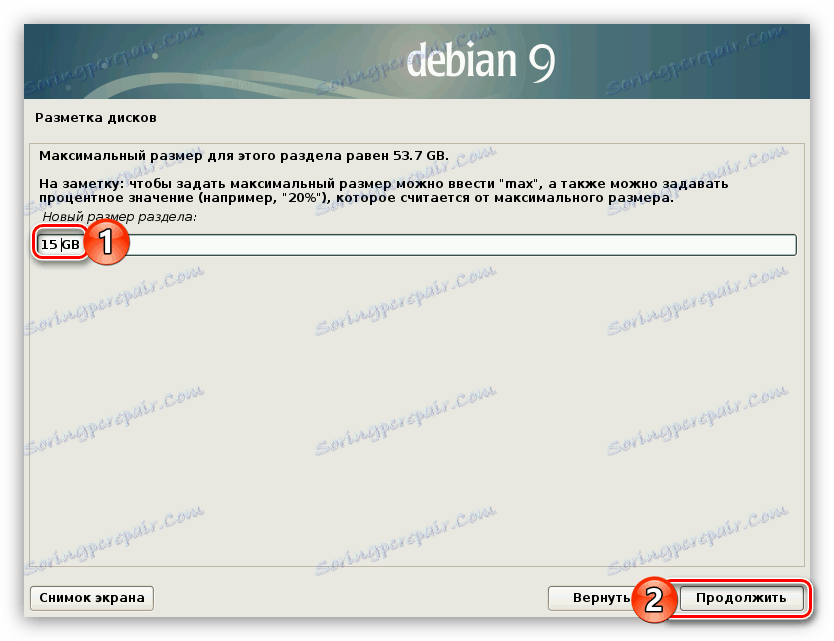
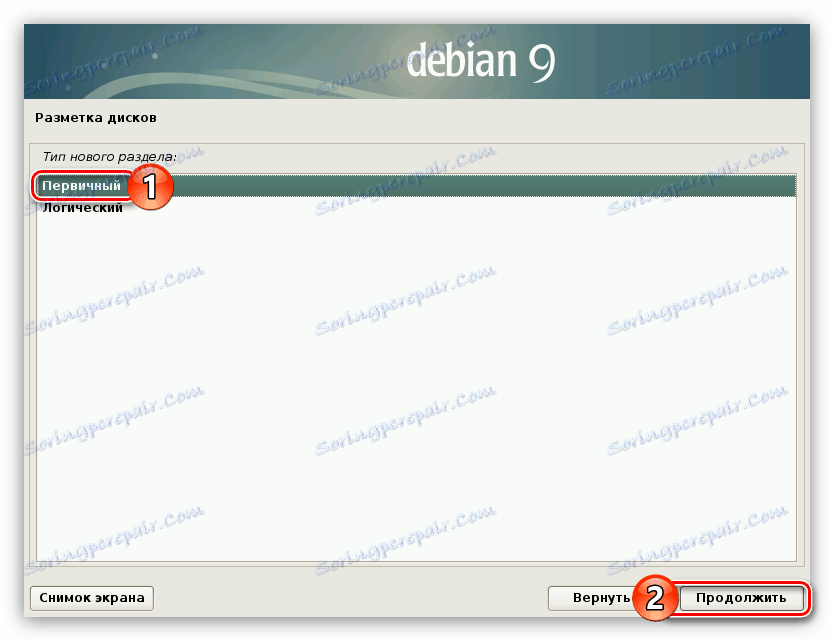
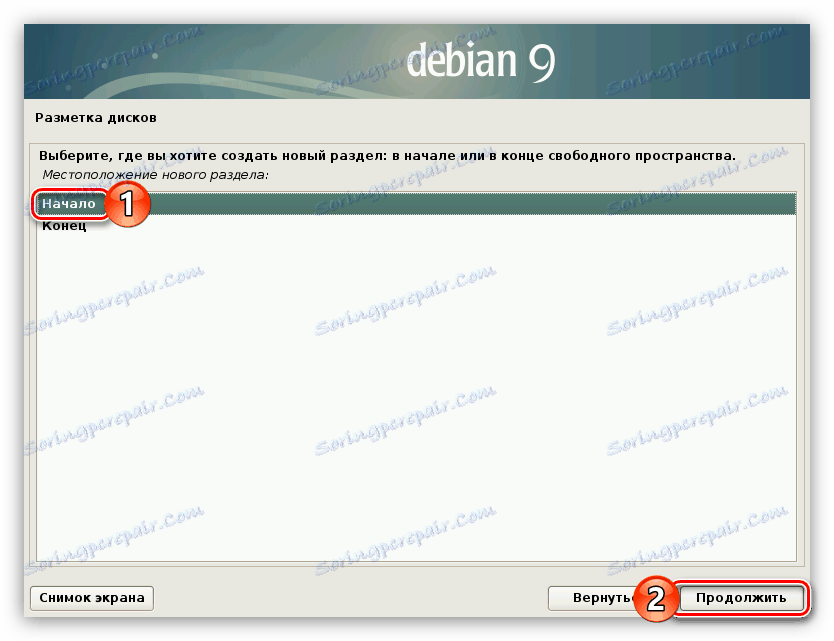
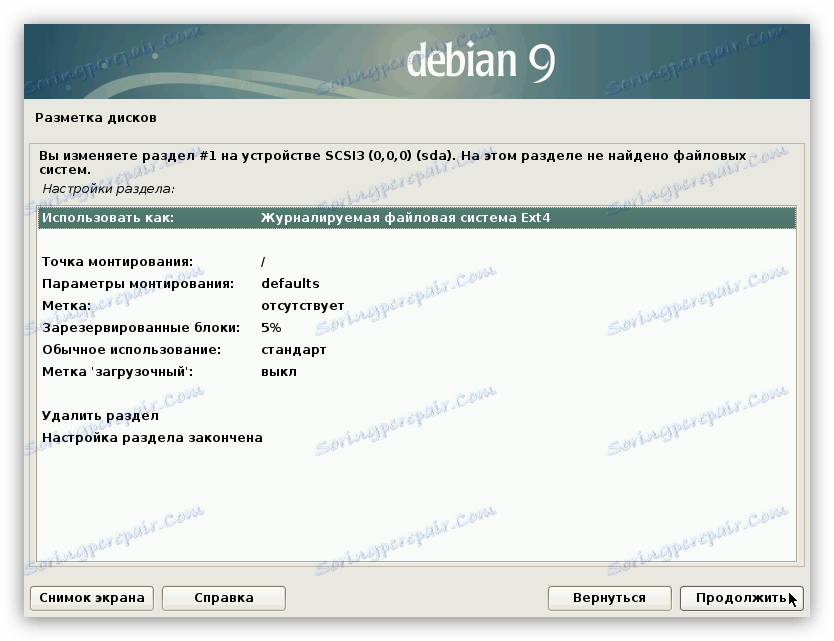
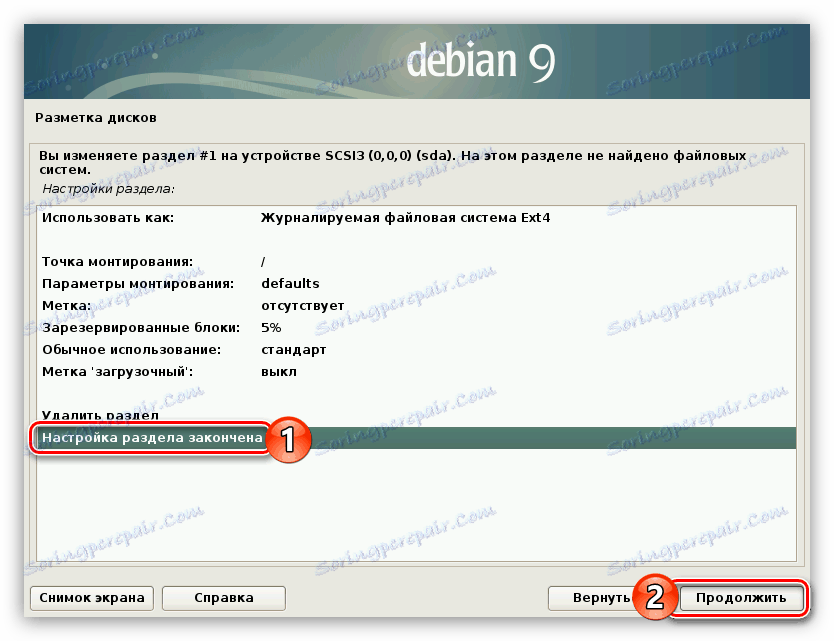
Основният дял е създаден, сега ще създадем суап дял. За да направите това:
- Повторете първите два параграфа от предишната стъпка, за да започнете да създавате нов дял.
- Посочете размера на паметта, равен на силата на RAM.
- Както и в последния момент, определете типа на секцията в зависимост от очаквания брой секции. Ако има повече от четири, изберете "Logical" , ако е по-малко - "Primary" .
- Ако сте избрали типа основен дял, в следващия прозорец изберете реда "Край" .
- Кликнете два пъти върху левия бутон на мишката (LMB) в реда "Използване като" .
- Изберете "Swap дял" от списъка.
- Кликнете върху реда "Конфигуриране на секцията завърши" и кликнете върху бутона "Напред" .
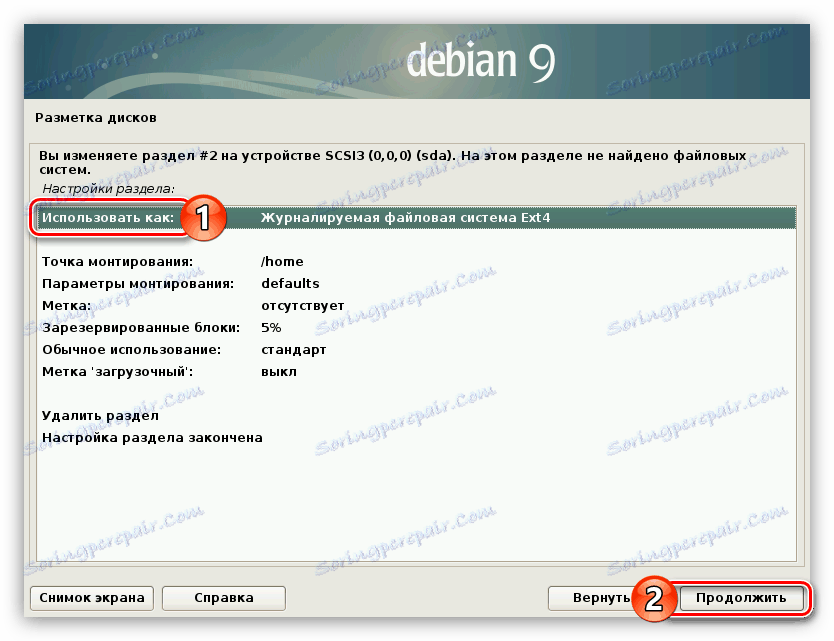
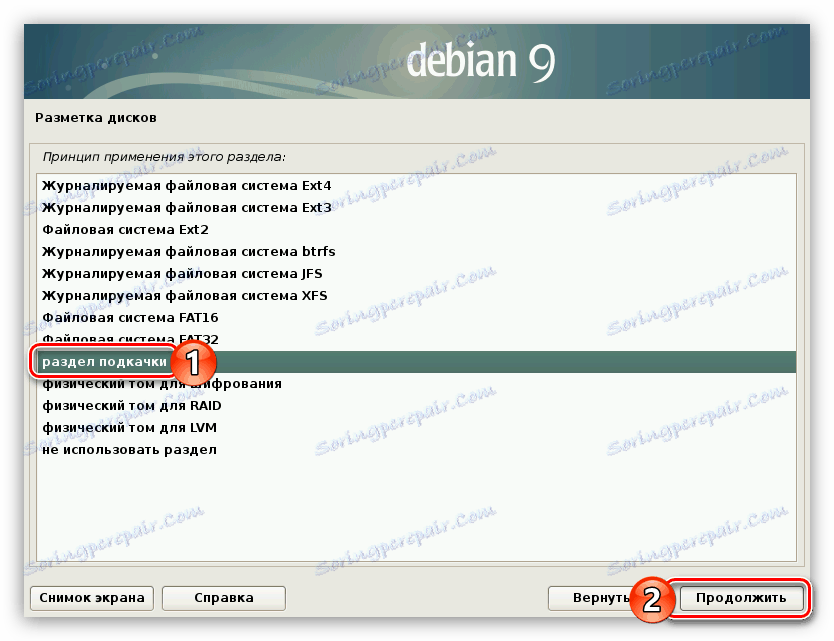
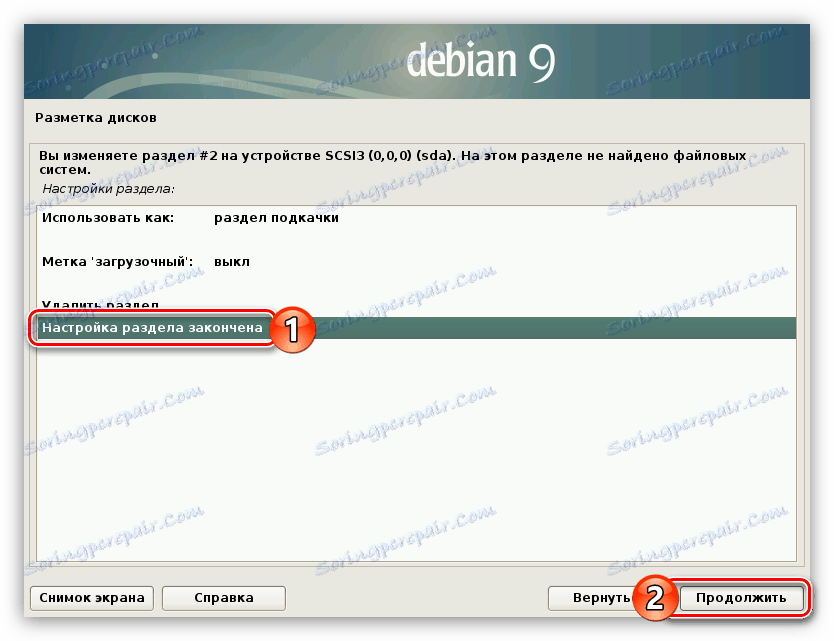
Основният дял и заместващият дял са създадени, остава само домейнът на дома. За да направите това, следвайте тези инструкции:
- Започнете да създавате дял, като изберете цялото оставащо пространство и дефинирате неговия тип.
- Задайте всички параметри според изображението по-долу.
- Щракнете двукратно върху LMC в "Конфигуриране на секцията приключи" .
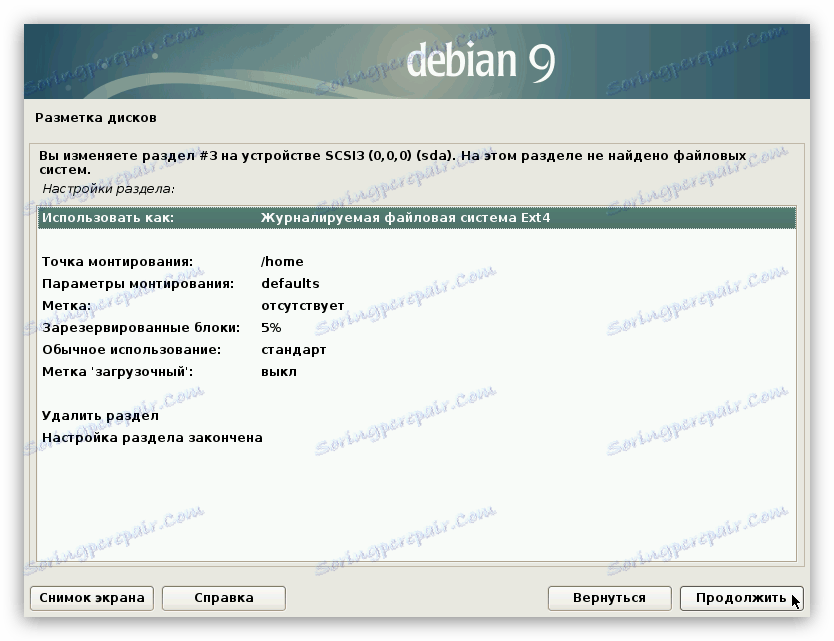
Сега цялото свободно пространство на вашия твърд диск трябва да бъде разпределено на дялове. На екрана трябва да видите нещо като:
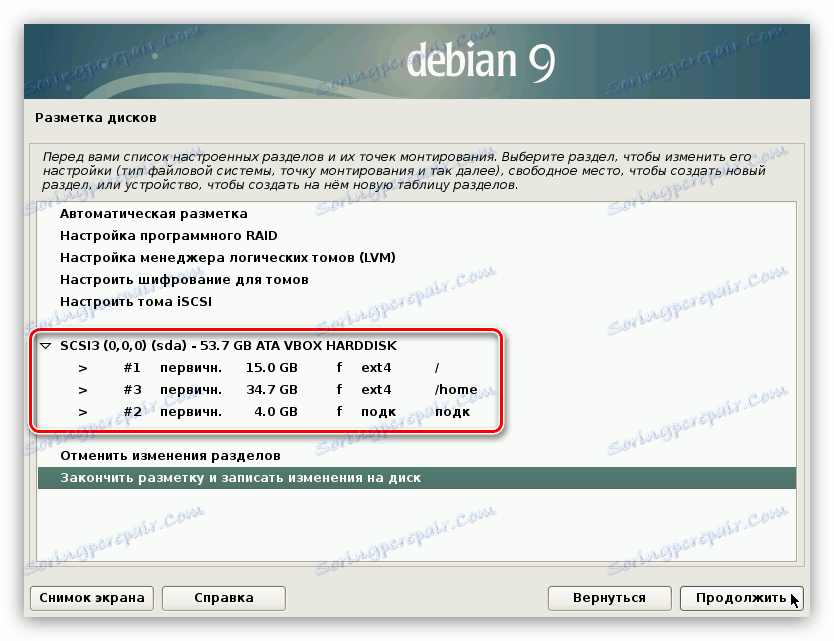
Във вашия случай размерът на всеки раздел може да варира.
Това завършва оформлението на диска, затова изберете реда "Завършване на разделянето и записване на промените на диска" и кликнете върху бутона "Напред" .
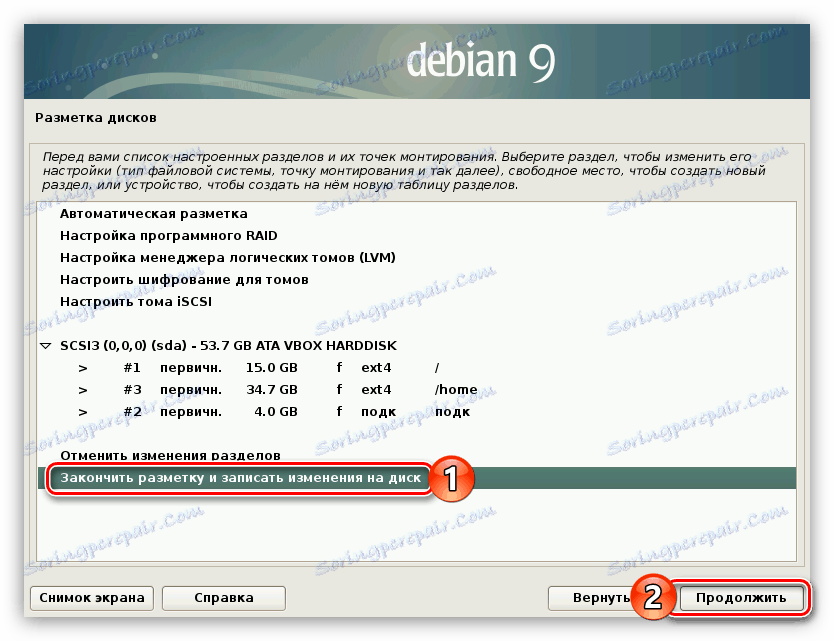
В резултат на това ще получите подробен отчет за всички направени промени. Ако всичките му елементи съвпадат с предишните действия, задайте превключвателя на "Да" и кликнете върху "Напред" .
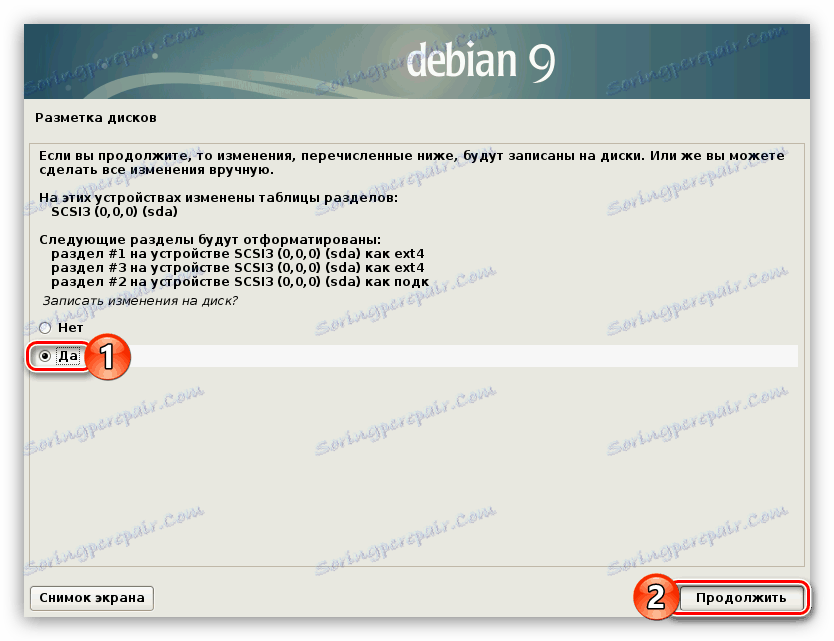
Алтернативни опции за разделяне на диска
По-горе бяха дадени указания за маркиране на средния защитен диск. Можете да използвате друг. Сега ще бъдат представени две опции.
Слаба защита (отлична за начинаещи, които просто искат да се запознаят със системата):
- раздел # 1 - коренният дял (15 GB);
- раздел # 2 - суап дял (RAM обем).
Максимална защита (подходяща за потребители, които планират да използват операционната система като сървър):
- раздел # 1 - коренният дял (15 GB);
- раздел # 2 - / обувка с ро- параметър (20 MB);
- раздел # 3 - суап дял (размера на RAM);
- раздел # 4 - / tmp с параметрите nosuid , nodev и noexec (1-2 GB);
- раздел # 5 - / val / log с опцията noexec (500 MB);
- раздел # 6 - / home с параметрите noexec и nodev (оставащо пространство).
Както можете да видите, във втория случай е необходимо да създадете много дялове, но след инсталирането на операционната система ще бъдете сигурни, че никой не може да го проникне отвън.
Стъпка 6: Завършете инсталацията
Непосредствено след предишните инструкции ще започне инсталирането на основните компоненти на Debian 9. Този процес може да отнеме доста време.

След като го завършите, ще трябва да зададете още няколко параметъра, за да завършите пълната инсталация на операционната система.
- В първия прозорец на настройките на мениджъра на пакети изберете "Да", ако имате допълнителен диск със системни компоненти, в противен случай кликнете върху "Не" и щракнете върху бутона "Продължи" .
- Изберете страната, където се намира огледалото на системния архив. Това е необходимо, за да се осигури висока скорост на изтегляне на допълнителни компоненти на системата и софтуера.
- Определете огледалото на архива на Дебиан 9. Оптималният избор е "ftp.ru.debian.org" .
![Избиране на архивното огледало при инсталиране на Debian 9]()
Забележка: Ако сте избрали друга държава на пребиваване в предишния прозорец, вместо "en" в огледалния адрес ще се покаже друг регионален код.
- Кликнете върху бутона "Напред", ако няма да използвате прокси сървъра, в противен случай посочете неговия адрес в съответното поле за въвеждане.
- Изчакайте, докато процесът на изтегляне приключи и се инсталират допълнителни софтуерни и системни компоненти.
- Дайте отговор на въпроса дали искате системата да изпраща ежеседмично анонимни статистически данни на разработчиците на комплекта за разпространение на често използвани пакети.
- Изберете средата на работния плот, която искате да видите на вашата система и допълнителен софтуер от списъка. След селекцията кликнете върху "Напред" .
- Изчакайте, докато избраните компоненти в предишния прозорец се изтеглят и инсталират.
![зареждане на допълнителна и графична среда на оси в инсталацията debian 9]()
Забележка: Процесът на изпълнение на задачата може да бъде доста дълъг - всичко зависи от скоростта на вашия интернет и мощността на процесора.
- Дайте разрешение да инсталирате GRUB в главния зареждащ запис, като изберете "Да" и кликнете върху "Напред" .
- Изберете устройство от списъка, където ще бъде разположен натовареният товарач на GRUB. Важно е тя да се намира на същото устройство, на което е инсталирана самата операционна система.
- Кликнете върху бутона "Напред", за да рестартирате компютъра и да започнете да използвате новоинсталираните Debian 9.
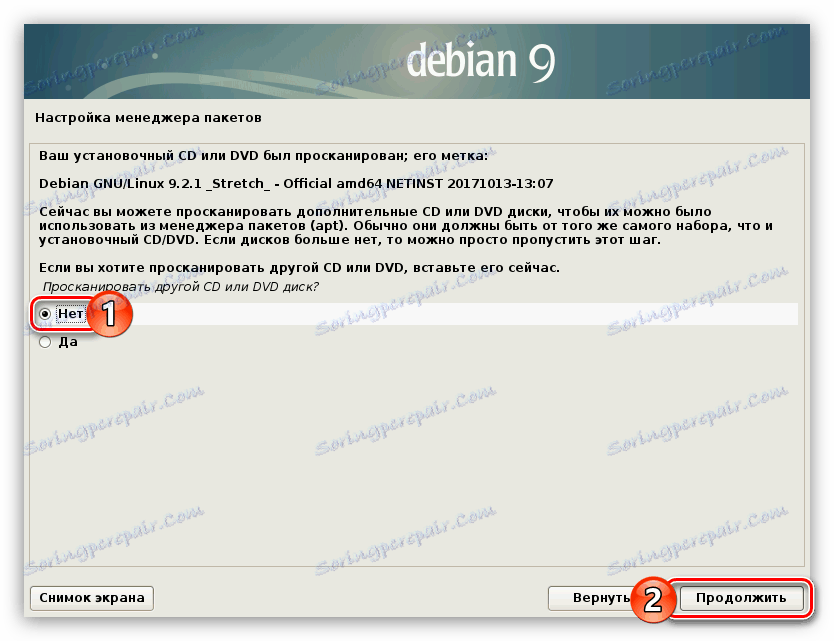
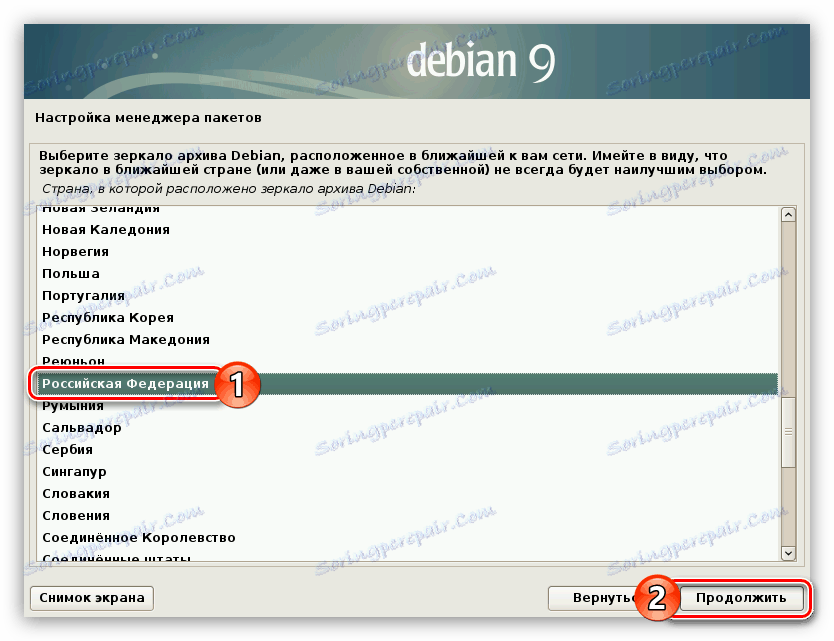
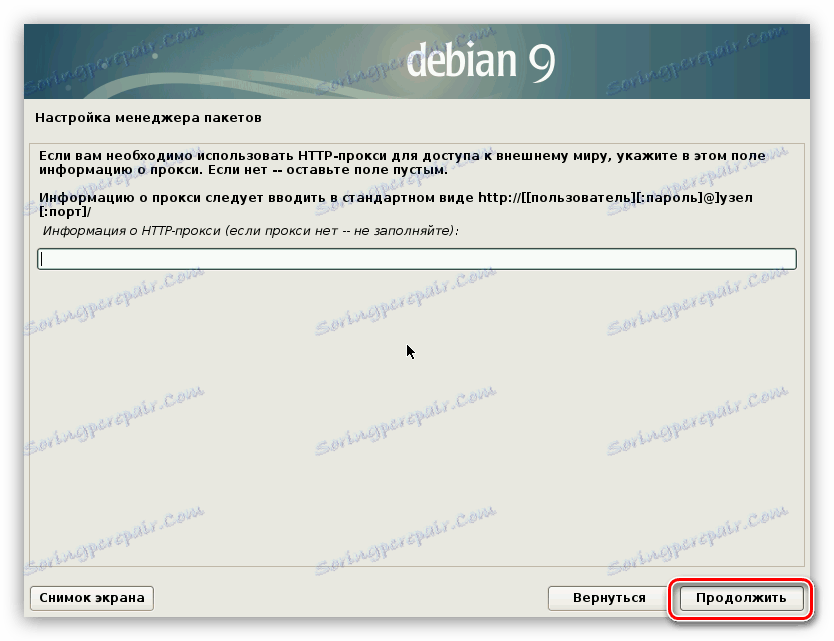
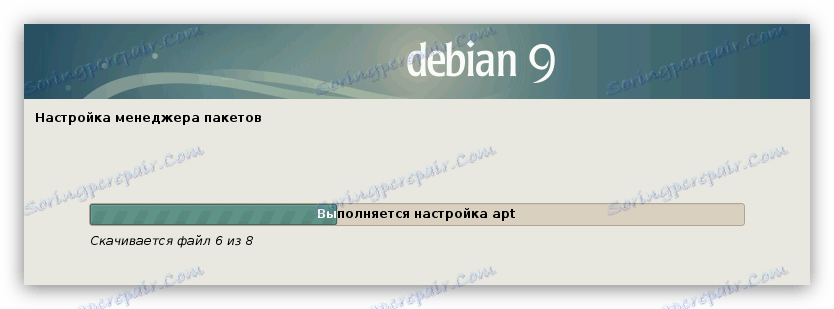
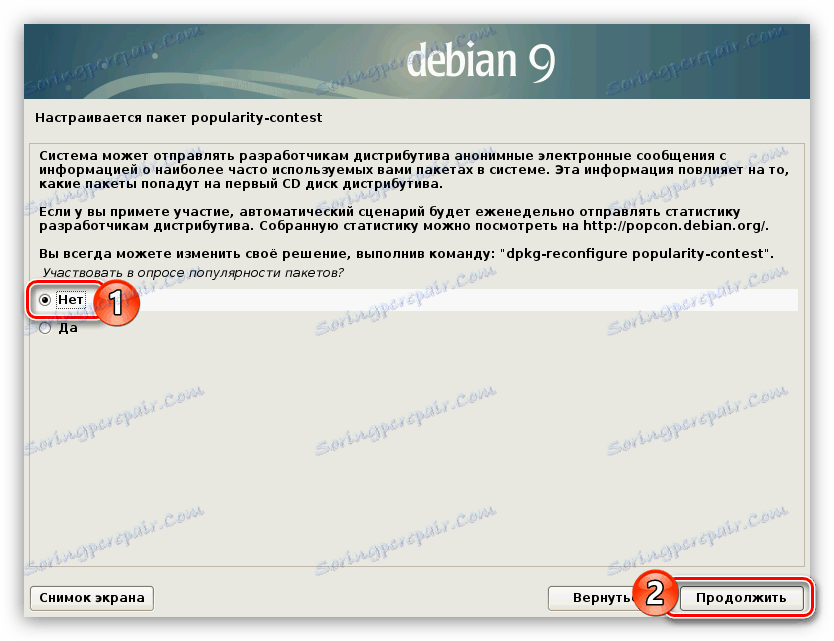
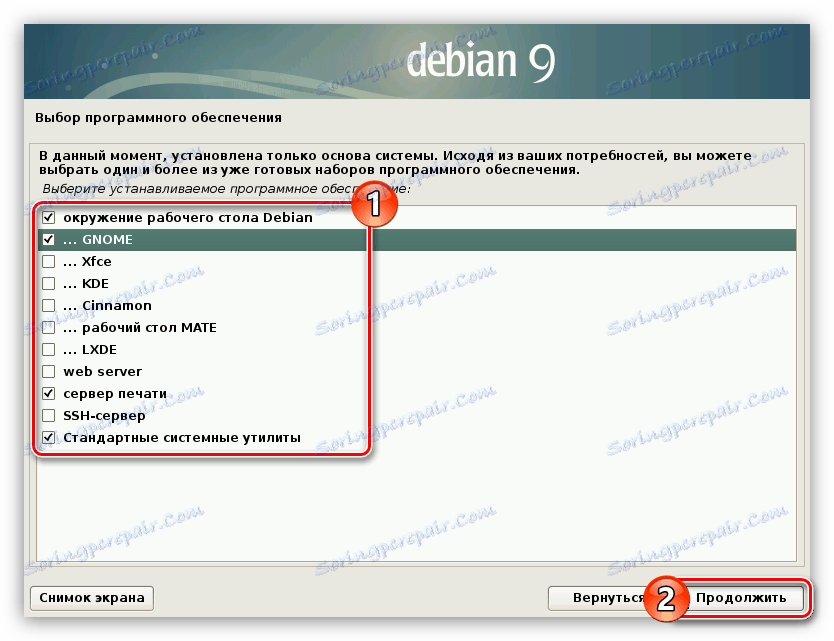
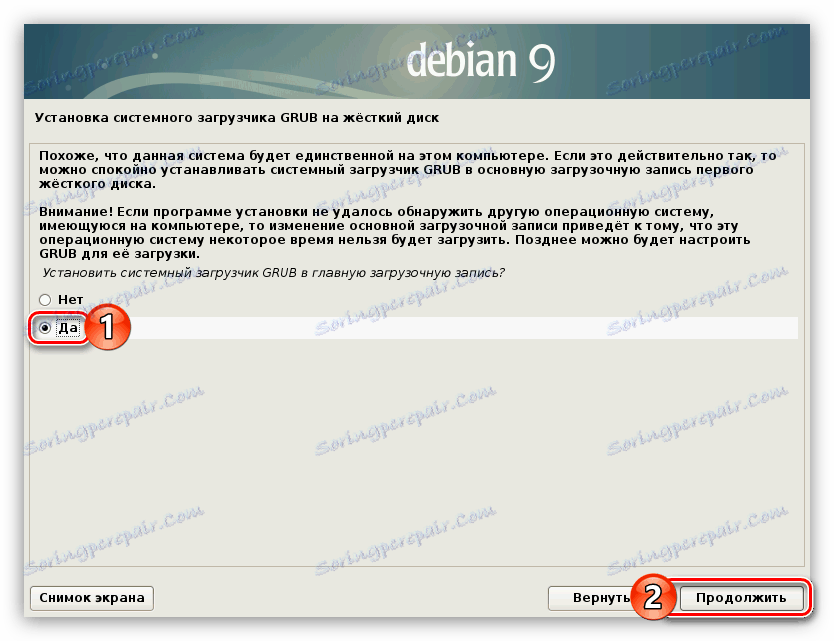
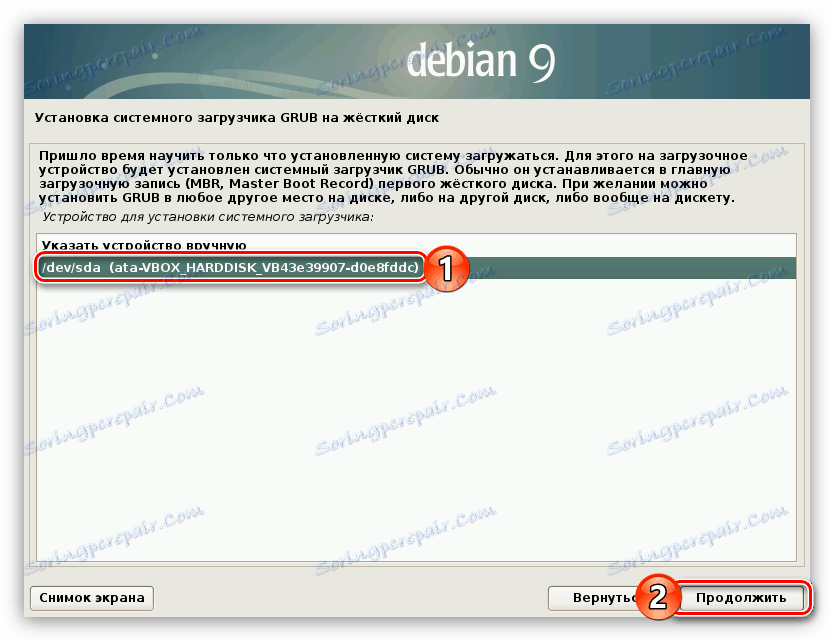
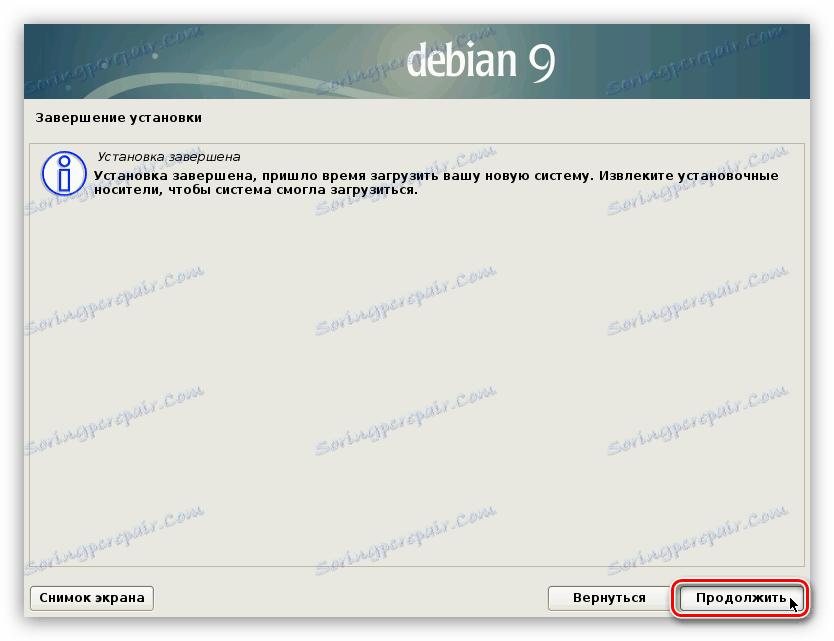
Както можете да разберете, това завършва инсталирането на системата. След като рестартирате компютъра, ще бъдете отведени в менюто за зареждане на багажника на GRUB, в което трябва да изберете операционната система и да натиснете Enter .
заключение
След като направите всичко по-горе, ще гледате работния плот на Дебиан 9. Ако това не се случи, прегледайте всички елементи на ръководството за инсталиране и ако има несъответствия с действията ви, опитайте отново да влезете в инсталационния процес, за да постигнете желания резултат.